مسیر دسترسی به ثبت اجاره کالا
بعد از تعریف کالاهای اجارهای، جهت ثبت اطلاعات مورد نیاز برای اجاره کالا از این منو استفاده کنید.
نکته: در منوی تعریف کالا حتما باید گزینه کالای اجارهای را فعال نمایید تا در منوی ثبت اجاره کالا، کالا را نمایش دهد، در غیر اینصورت نام کالا خالی میباشد.
- در صفحه اصلی از بین منوها، ثبت اجاره کالا را انتخاب کنید.
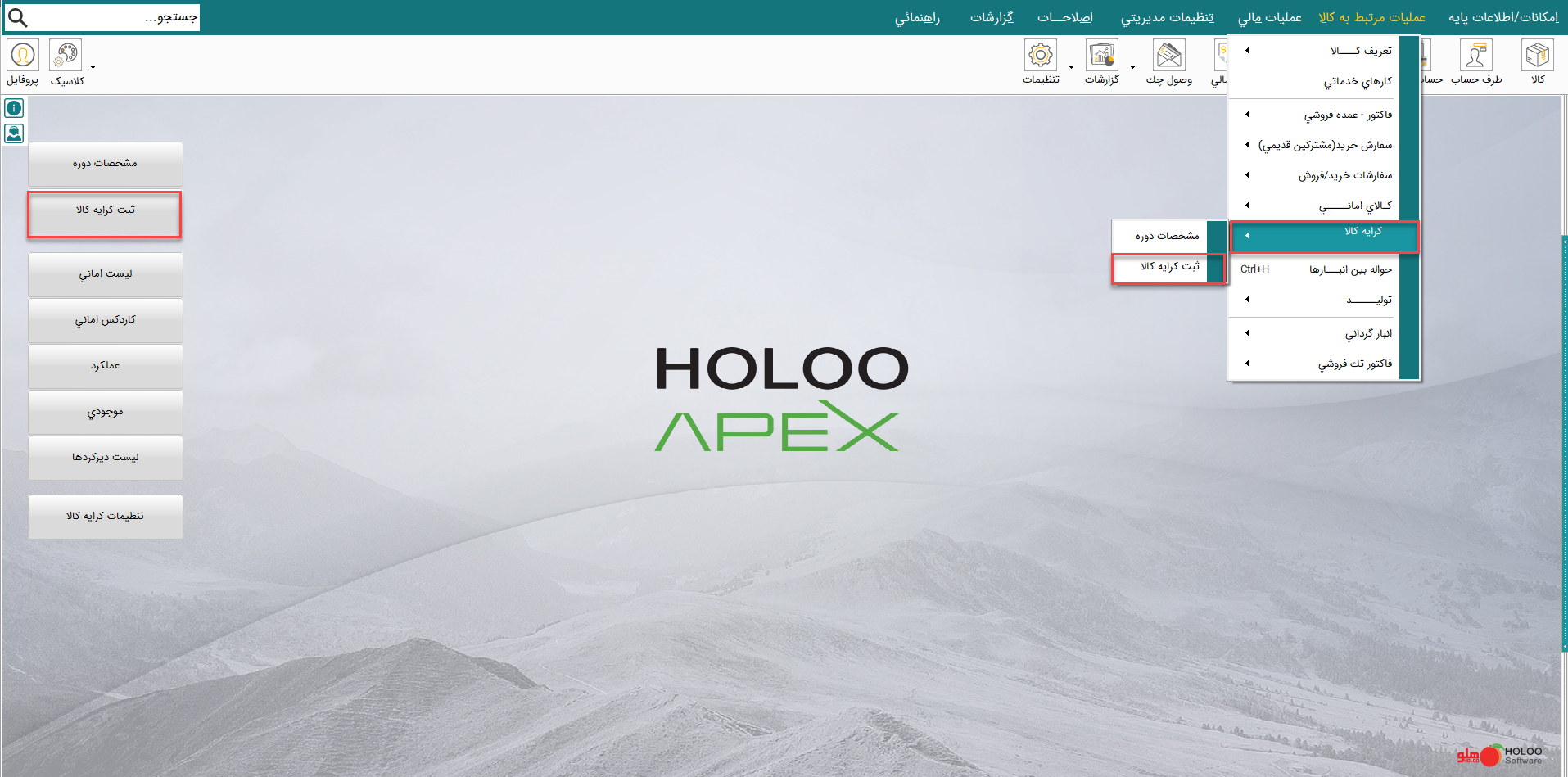
- در فرم ورود اطلاعات اجاره کالا، میتوانید کالاها را جهت اجاره به مشتری، ثبت نمایید.
- در قسمت پایین فرم، با کلیک گزینه جدید، دو گزینه بصورت انفرادی و بصورت لیستی نمایش داده میشود.
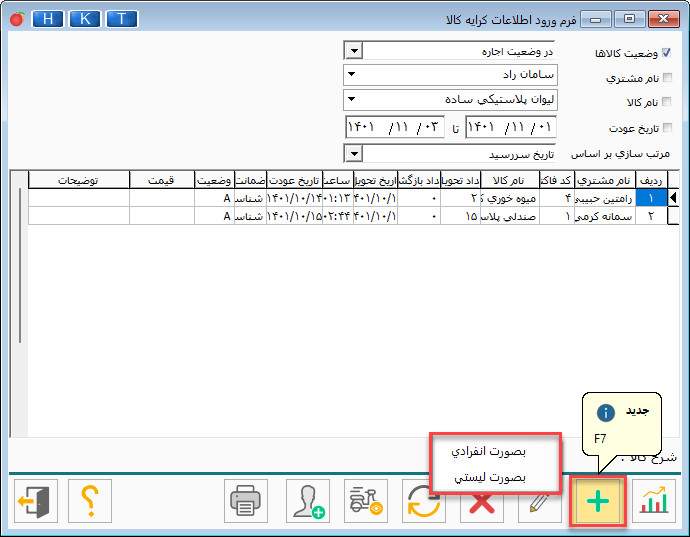
بصورت انفرادی
- با کلیک بر روی گزینه بصورت انفرادی، فرم ثبت اجاره کالا نمایش داده میشود.
- با انتخاب این گزینه، فقط میتوانید برای یک کالا از لیست کالاهای موجود ثبت اجاره انجام دهید.
- در صورت ارسال با پیک، گزینههای استفاده از واسطه و هزینه پیک جهت ارسال را فعال نمایید. سپس بر روی گزینه تایید کلیک کنید، که در اینصورت وارد فرم امور مالی خواهید شد..
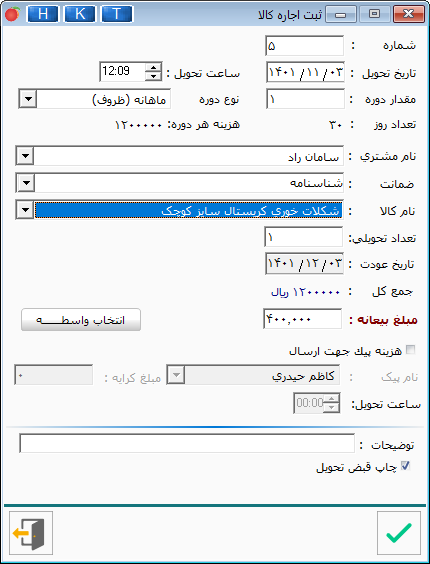
بصورت لیستی
- با کلیک بر روی گزینه بصورت لیستی، فرم زیر نمایش داده میشود.
- در صورتی که مشتری کالاهایی را (بیش از یک مورد) برای اجاره بخواهد، گزینه بصورت لیستی را انتخاب کنید.
- پس از تکمیل نوع دوره و نام کالاها در صورت ارسال با پیک، گزینههای استفاده از واسطه و هزینه پیک جهت ارسال را فعال نمایید. سپس بر روی گزینه تایید کلیک کنید، که در اینصورت وارد فرم امور مالی خواهید شد.
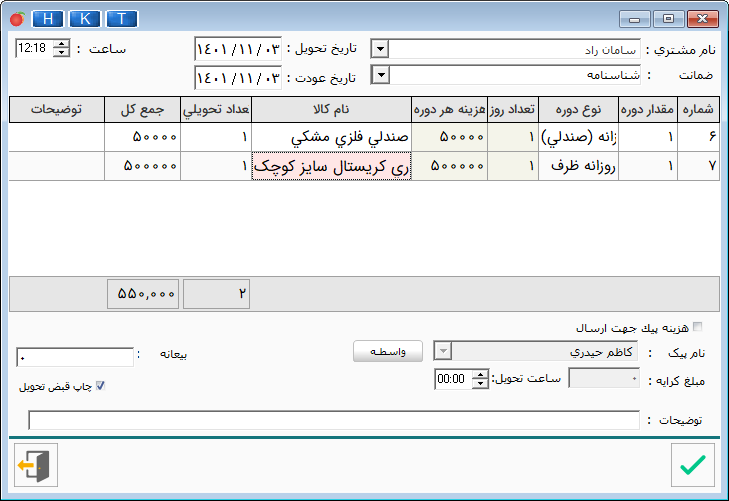
- برای ویرایش اجاره، در فرم ورود اطلاعات اجاره کالا، آیتم موردنظر را انتخاب و گزینه اصلاح را کلیک نمایید.
- سپس در فرم اصلاح اجاره کالا، تغییرات را وارد و گزینه تایید را کلیک کنید.
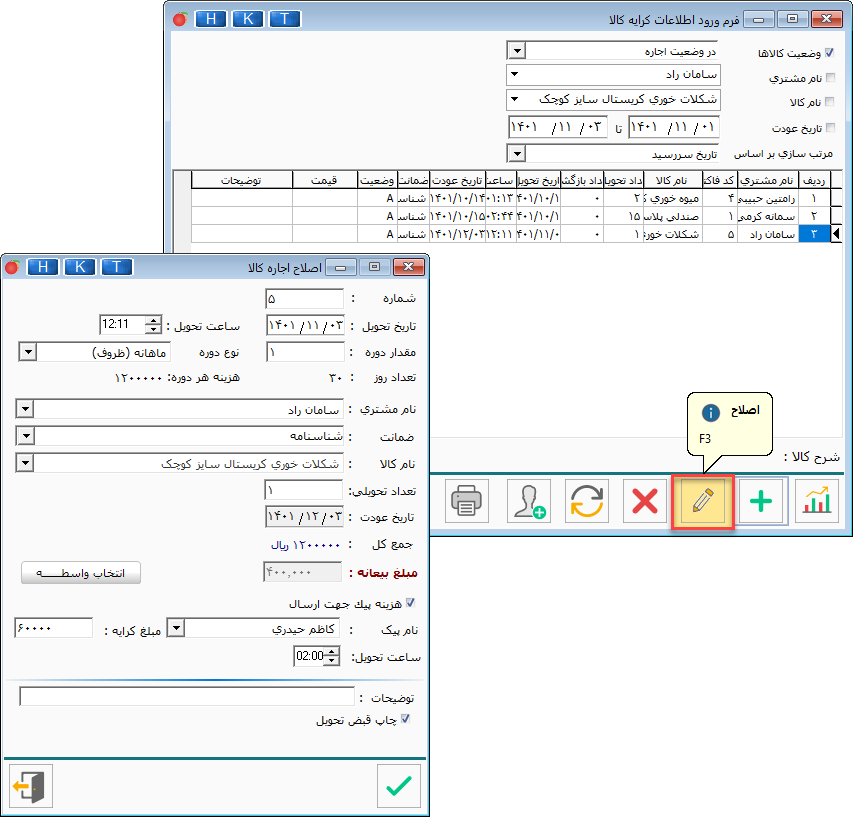
- برای ثبت طرف حساب، بر روی گزینه تعریف طرف حساب در فرم ورود اطلاعات اجاره کالا کلیک نمایید.
- سپس پس از تکمیل فرم طرف حساب، گزینه تایید را کلیک کنید.
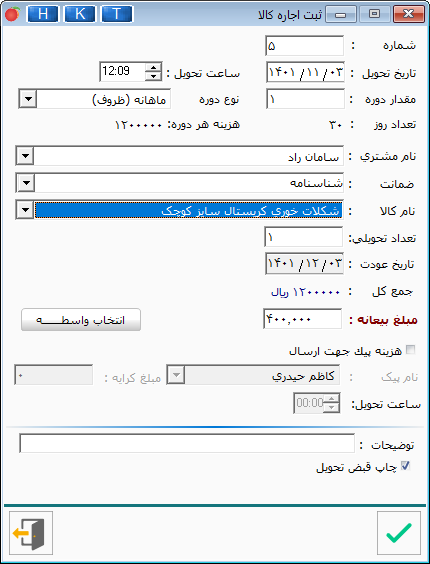
- برای تعریف پیک در طرف حساب، بر روی گزینه اطلاعات تکمیلی در فرم طرف حساب کلیک نمایید.
- در فرم اصلاح طرف حساب، از منوی نوع طرف حساب، واسطه را فعال و سپس گزینه تایید را کلیک نمایید.
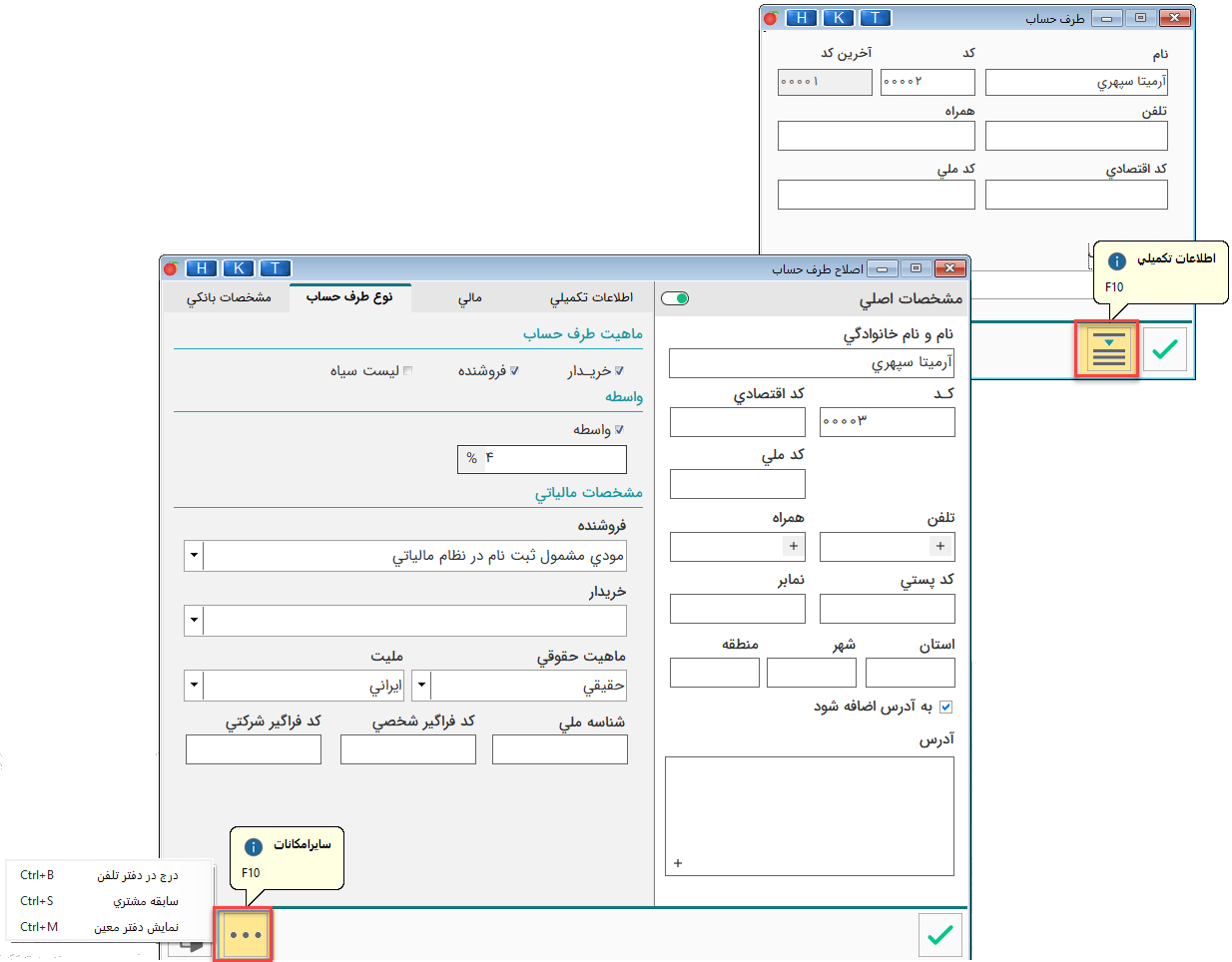
- با انتخاب ثبت اجاره کالا به عنوان مثال به صورت انفرادی در فرم ثبت اجاره کالا برای صدور و چاپ قبض تحویل نیز لازم است، بعد از ورود اطلاعات ثبت اجاره کالا تیک فعال سازی چاپ قبض تحویل را بزنید.
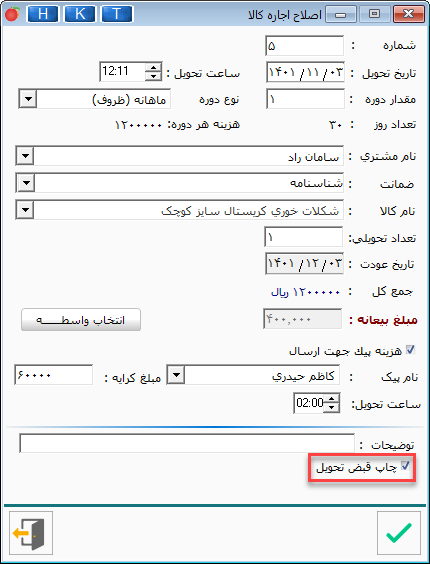
- بدین ترتیب بعد از تایید فرم ثبت اجاره کالا پس از انتخاب پرینتر قبض صادر میشود.
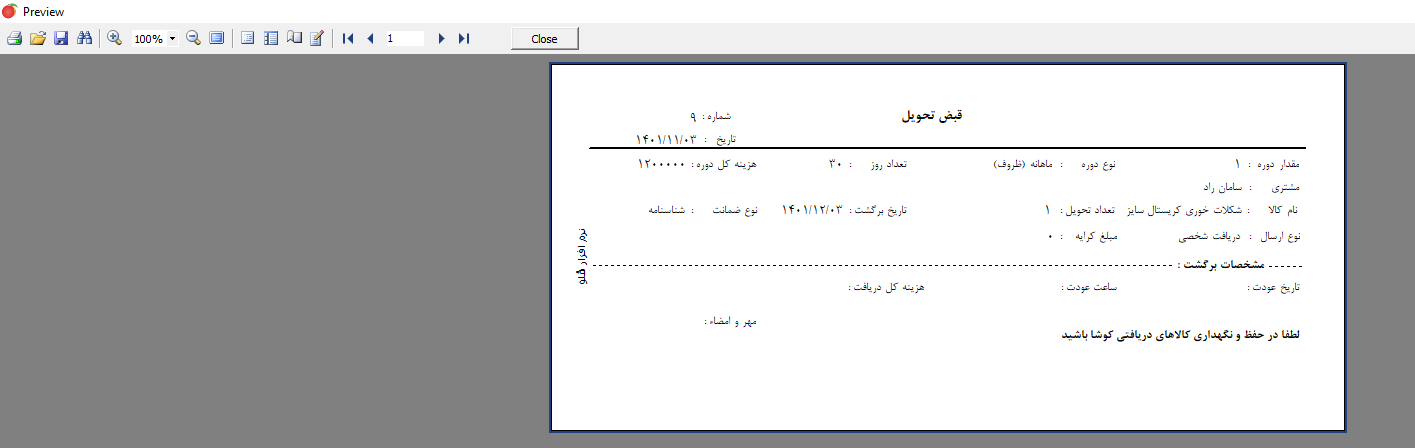
- برای طراحی قبض بر اساس دلخواه میتوانید از مسیر طراحی پرینت توسط کاربر و انتخاب اجاره کالا و سپس انتخاب گزینه طراحی فرم در صفحه طراحی پرینت، تغییرات موردنظر را فرم قبض تحویل ایجاد نمایید.
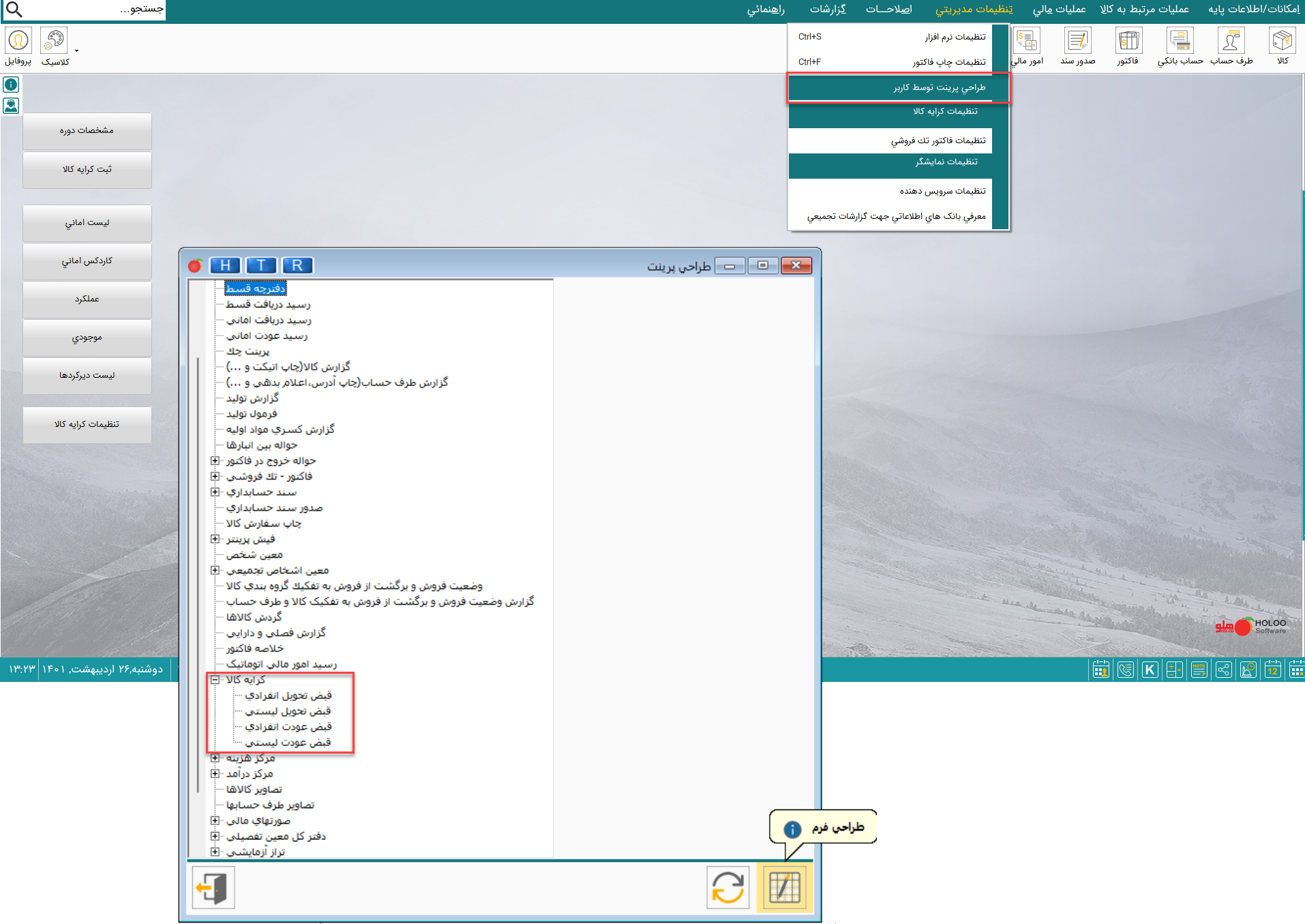
- برای ثبت عودت کالا، بر روی گزینه عودت در فرم ورود اطلاعات اجاره کالا کلیک نمایید.
- با کلیک گزینه عودت، دو گزینه بصورت انفرادی و بصورت لیستی نمایش داده میشود.
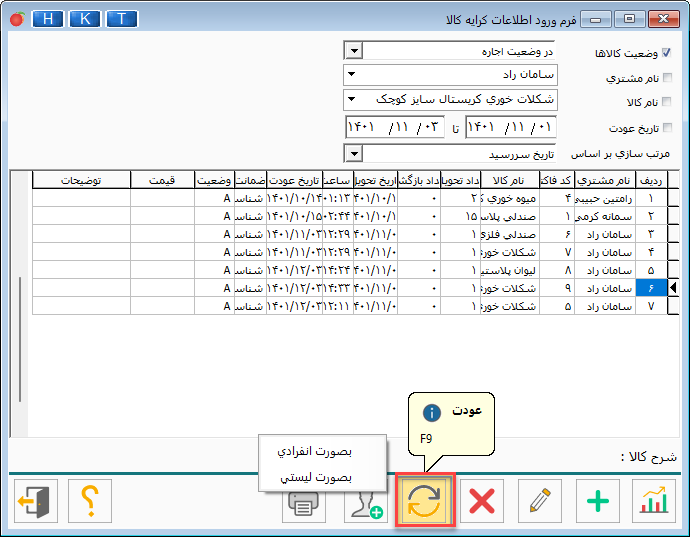
- با توجه به کالاهای عودت شده روی گزینه مورد نظر کلیک نمایید.
- در صورت عودت یک نوع کالا در یک دوره ، گزینه بصورت انفرادی را کلیک و فرم عودت کالا را تکمیل کنید.
- برای عودت بیش از یک نوع کالا در دورههای متفاوت توسط یک طرف حساب، گزینه بصورت لیستی را کلیک و در فرم عودت لیستی کالا، کالای عودت شده را انتخاب و گزینه تایید را کلیک نمایید.

- با انجام عودت، قبض عودت به شکل زیر صادر میشود.
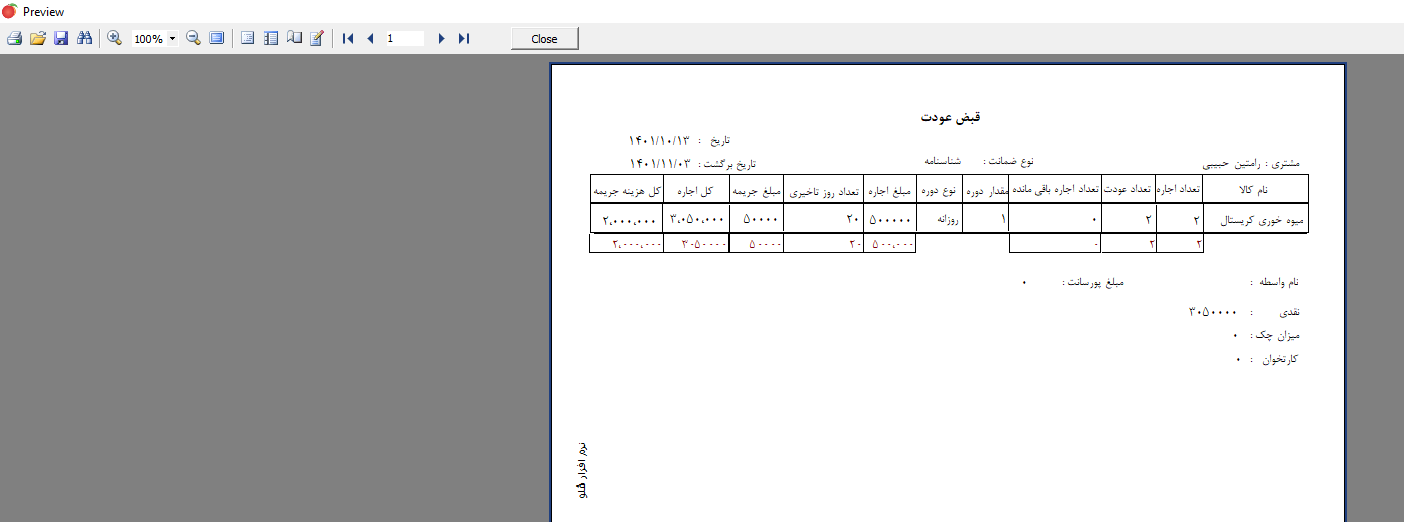
فیلم راهنمای ثبت اجاره کالا
